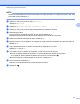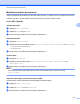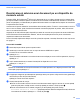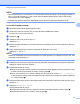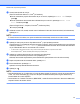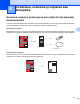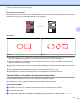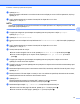Web Connect Guide
Table Of Contents
- Ghid Web connect
- Modelele aplicabile
- Definiţia notelor
- Mărci comerciale
- NOTĂ IMPORTANTĂ
- Cuprins
- 1 Introducere
- Brother Web Connect
- Serviciile la care aveţi acces
- Condiţii de utilizare a serviciului Brother Web Connect
- Configurarea serviciului Brother Web Connect
- 2 Scanarea şi încărcarea
- 3 Descărcarea, imprimarea şi salvarea
- 4 Încadrarea, scanarea şi copierea sau decuparea
- 5 Utilizarea funcţiilor NotePrint şi NoteScan
- 6 Definirea setărilor pentru comenzile rapide
- A Depanarea
- brother ROM
Încadrarea, scanarea şi copierea sau decuparea
35
4
Decuparea zonei încadrate
Dacă utilizaţi un creion roşu pentru a încadra secţiuni dintr-un document şi apoi scanaţi documentul, zonele
încadrate vor fi şterse, iar informaţiile rămase vor fi imprimate.
Încadrarea
Aşa da Aşa nu
Utilizaţi un creion sau un marker roşu al cărui vârf are grosimea cuprinsă între 0,04-0,39 inch (1,0-10,0
mm), adică folosind un marker cu un vârf extra-fin până la unul cu un vârf extra-gros.
Zonele încadrate cu linii roşii groase sunt mai uşor de recunoscut. Totuşi, nu utilizaţi un creion sau un
marker al cărui vârf este mai gros.
Linia de încadrare de culoare roşie nu trebuie să fie întreruptă şi nu trebuie să se încrucişeze de mai multe
ori.
Zona încadrată trebuie să aibă o lungime şi o lăţime minimă de 0,4 inch (1 cm).
Dacă hârtia are o culoare de fundal închisă, zona încadrată va fi dificil de recunoscut.
Trasarea liniilor de încadrare şi scanarea documentului
Zonele încadrate folosind un creion roşu vor fi şterse din imaginile scanate.
La salvarea pe un suport media, introduceţi suportul media înainte de scanare.
Pentru MFC-J6920DW
a Utilizând un creion roşu, încadraţi zonele din document pe care doriţi să le scanaţi.
b Încărcaţi documentul.
c Trageţi spre stânga sau spre dreapta sau apăsaţi pe d sau pe c pentru a afişa ecranul Mai mult.